Ultimate guide for å tømme Facebook-buffer på forskjellige enheter
Facebook er en sosial app på tvers av plattformer som kan nås fra enheter som personlige datamaskiner, nettbrett og smarttelefoner. Når du bruker Facebook, genereres det imidlertid mye hurtigbuffer, som lagres midlertidig på telefonen og tar opp mye plass på telefonen. Hvis du lar den være i fred, vil lagringsplassen din bli full, systemytelsen vil bli treg, og det kan oppstå problemer.
Dette innlegget vil vise deg hvordan du skal tøm cache på Facebook og tøm Facebook-cachen for nettsteder separat. Enten du bruker Facebook på iPhone, iPad, Android-telefon, Mac eller Windows PC, kan du følge den relaterte løsningen for å tømme Facebook-cachen med letthet.
SIDEINNHOLD:
- Del 1. Hva skjer hvis du tømmer hurtigbufferen på Facebook
- Del 2. Slik tømmer du Facebook-hurtigbufferen på iPhone
- Del 3. Slik tømmer du Facebook-appbufferen på Android-telefonen
- Del 4. Slik sletter du hurtigbuffer og informasjonskapsler på Mac Facebook
- Del 5. Slik tømmer du Facebook-hurtigbufferen for et nettsted på Windows
Del 1. Hva skjer hvis du tømmer hurtigbufferen på Facebook
Før vi begynner å introdusere hvordan du tømmer Facebook-cachen, la oss snakke om hva som skjer etter at du har tømt Facebook-appens cache. Deretter kan du bestemme om du vil fortsette å tømme cachen på Facebook.
Som vi nevnte i begynnelsen, vil hurtigbufferen genereres automatisk når du bruker Facebook. Hvis den samler seg opp, vil det påvirke lagringsplassen din og normal bruk. Når du sletter Facebook-hurtigbufferen, vil den tømme Facebooks midlertidige filer. Hva betyr det?
• Det vil ta litt lengre tid å laste inn den forrige ressursen.
• Det vil slette kontodataene dine eller Facebook-vennene dine, innlegg osv.
• Lagringsplassen din vil bli frigjort.
Er det trygt å tømme all mellomlagring på Facebook? Svaret er ja. Det er helt trygt for deg å slette Facebooks mellomlagring. Det vil ikke påvirke dine personlige data som samles inn i appen.
Del 2. Slik tømmer du Facebook-hurtigbufferen på iPhone
Etter å ha lært hva som vil skje etter å ha tømt hurtigbufferen på Facebook, la oss nå se på hvordan du tømmer Facebook-hurtigbufferen.
App-cache spiller en viktig rolle i den daglige bruken av Facebook. Men det vil fortsatt være et tidspunkt hvor du vil tømme cachen på Facebook. Hvis du trenger å fjerne Facebook-cachen fra en iPhone 17/16/15/14/13/12/11, iPad Pro, iPad Air eller andre iPhone/iPad-modeller, kan du følge de tre metodene nedenfor for å gjøre det.
Tøm Facebook-cache på iPhone i appen
Trinn 1. Åpne Facebook-appen på iPhonen din, og trykk på knappen med tre horisontale linjer nederst til høyre for å vise flere alternativer. Finn Facebook-appen. innstillinger og trykk på det.
Trinn 2. Velg innstillinger og velg deretter nett~~POS=TRUNC leseren~~POS=HEADCOMPNå skal du inn i hovedgrensesnittet til Nettleserinnstillinger innstillinger~~POS=HEADCOMPHer kan du ganske enkelt trykke på Fjern knappen for å slette informasjonskapslene og hurtigbufferen på iPhonen din fra nettstedene du har besøkt mens du brukte Facebook-appen.
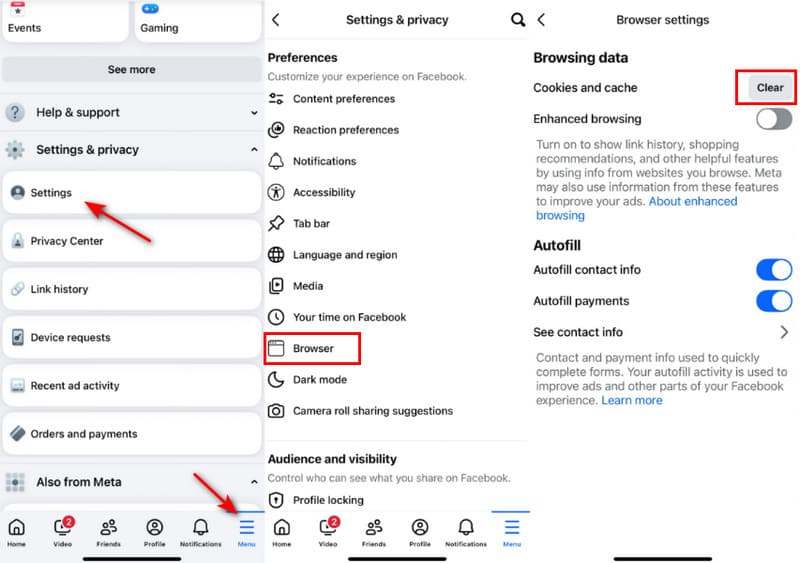
Tips:
Er informasjonskapsler og cache det samme?
Ikke det. Informasjonskapsler brukes til å lagre brukerspesifikke data som husker dataene dine, som innloggingsinformasjon, og tilpasser opplevelsen din. Mens hurtigbufferen midlertidig lagrer data for raskere videre lasting.
Tøm Facebook-cache på iPhone fra Innstillinger
Trinn 1. Lås opp iPhonen din og åpne innstillinger app. Trykk på Informasjon og gå deretter til iPhone Lagring.
Trinn 2. Rull ned for å finne Facebook-appen og trykk på den. Når du går inn i hovedgrensesnittet til Facebook, kan du velge Slett app for å tømme hurtigbufferen og andre filer på Facebook.

Du kan også slette Facebook-appen ved å trykke lenge på den på startskjermen.
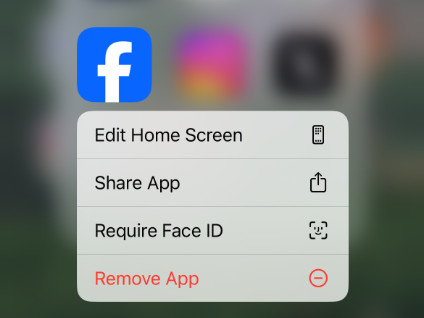
Trinn 3. Gå til App Store på iPhone, finn Facebook-appen og installer den på nytt.
Tøm Facebook-bufferen og andre data grundig på iPhone
Hvis du vil permanent slette Facebook-cache, informasjonskapsler og andre appdata på iPhone, kan du stole på den kraftige Apeaksoft iPhone EraserDen tilbyr en enkel måte å fjerne alt innhold og alle innstillinger fra iOS-enheter som iPhone, iPad og iPod.
Tøm Facebook-cachen grundig
- Tøm Facebook-buffer, informasjonskapsler og andre data på iPhone.
- Slett alle iOS-data og -innstillinger på iPhone, iPad og iPod permanent.
- Tilby 3 slettenivåer for å fjerne iOS-filer og ulike innstillinger.
- Beskytt personvernet ditt og viktige data fra gjenoppretting.
Sikker nedlasting
Sikker nedlasting

Følg de enkle trinnene nedenfor for å lære hvordan du tømmer Facebook-hurtigbufferen på iPhone fullstendig og grundig:
Trinn 1. Trykk på knappen ovenfor for å laste ned programvaren. Koble iPhonen din til datamaskinen.
Trinn 2. Velg Frigjør plass alternativet i venstre navigasjonsfelt, og klikk deretter Quick Scan.
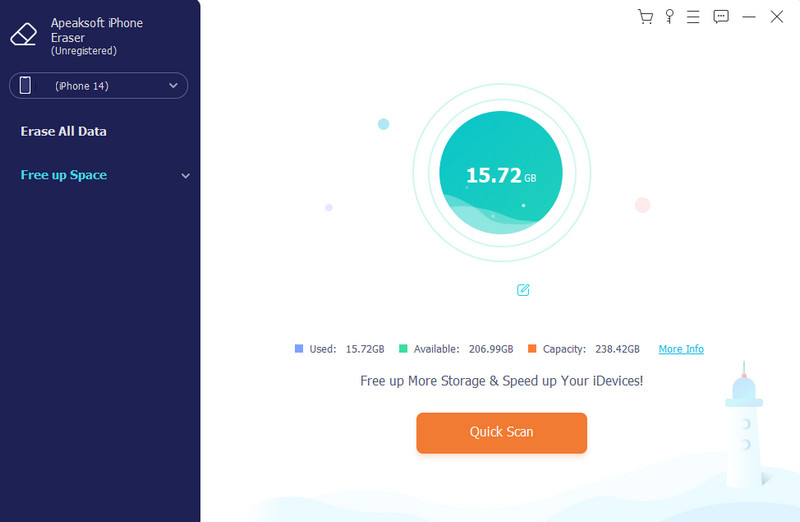
Trinn 3. Klikk på Slett -knappen etter søppelfiler, og start deretter rengjøringen.
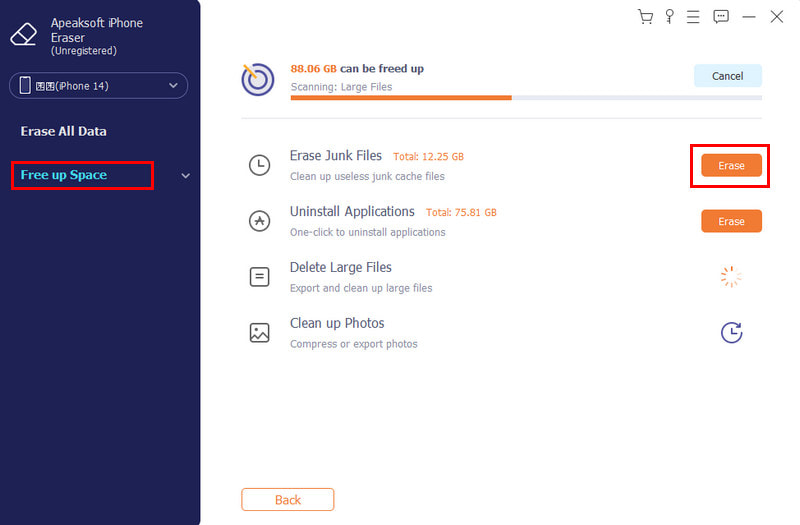
Del 3. Slik tømmer du Facebook-appbufferen på Android-telefonen
Hvis du er en Android-bruker og vil tømme appbufferen din på Facebook, kan du ta følgende veiledning. Merk at trinnene kan variere avhengig av enheten din.
Trinn 1. Åpne innstillinger app på Android-telefonen din, og velg Apper og varsler or Applikasjon mulighet for å finne Facebook-appen.

Trinn 2. Når du går inn i Facebook-grensesnittet, gå til Lagring og cache og trykk deretter på Tøm buffer knappen for å tømme Facebook-bufferen på denne Android-telefonen. Klikk her for å lære hvordan Fjern cache på Android.

Del 4. Slik sletter du hurtigbuffer og informasjonskapsler på Mac Facebook
For raskt å tømme Facebook-buffer, informasjonskapsler, nettleserhistorikk og andre data på en Mac, kan du bruke Mac-datarenseverktøyet med alle funksjoner, Apeaksoft Mac CleanerEnten du vil tømme hurtigbufferen i Facebook-appen din eller tømme Facebook-hurtigbufferen for nettsteder på Mac-en din, kan du stole på det.
Tøm Facebook-hurtigbufferen på Mac fullstendig
- Slett søppelfiler, ubrukelige filer og gamle filer for å frigjøre lagringsplass på Mac.
- Overvåk den nåværende ytelsen til macOS-systemet.
- Se og kontroller Mac-diskutnyttelse, minnebruk, CPU-bruk og mer.
Sikker nedlasting

Følg trinnene nedenfor for å lære hvordan du tømmer hurtigbufferen på Facebook på Mac:
Trinn 1. Klikk på nedlastingsknappen ovenfor. Følg instruksjonene for å installere og starte denne Mac-renseren gratis. Den er designet med tre hovedfunksjoner: status, Renereog Toolkit.

Trinn 2. Før du tømmer Facebook-bufferen på Mac, kan du velge status for å se gjeldende Mac-status først, for eksempel CPU, Memory og Disk.

Trinn 3. For å tømme Facebook-cache og informasjonskapsler, kan du bruke Renere funksjon. Du får tilbud om forskjellige alternativer for å skanne og fjerne diverse systembuffer, appbuffer, systemlogger, brukerlogger, lokalisering og annet. Velg System søppel og klikk deretter bare på Skanne -knappen for å skanne Facebook-hurtigbufferen på Mac-en din.

Trinn 4. Når skanningen er ferdig, kan du klikke på Se for å sjekke disse filene. Velg all cachen og informasjonskapslene på Facebook, og klikk deretter på Rengjør for å bekrefte tømmeoperasjonen.

Denne anbefalte Mac Cleaner har også andre nyttige verktøy som File Manager, Uninstall, Optimize, Privacy, Hide og mer. Du kan enkelt få tilgang til dem i Toolkit. Med Mac Cleaner kan du enkelt administrere og frigjør diskplass på Mac, forbedre Mac-ytelsen, beskytte Mac og personvernet ditt og mer.

Del 5. Slik tømmer du Facebook-hurtigbufferen for et nettsted på Windows
Som Windows PC-bruker kan du følge trinnene nedenfor for å slette Facebook-cachen på PC-en når du vil tømme Facebook-cachen i Chrome, Safari eller Microsoft Edge.
Slik tømmer du Facebook-hurtigbufferen for et nettsted i Microsoft Edge
Åpne Microsoft Edge-nettleseren på datamaskinen din, klikk på knappen med tre prikker øverst til høyre, og velg deretter innstillinger alternativ fra rullegardinlisten.
Velg Personvern og tjenester fra venstre sidefelt. Klikk på Velg Hva du vil fjerne knappen under Slett nettleserdata. Fra listen over tidsrom bør du velge All time.
Kryss av i de to boksene Informasjonskapsler og andre nettsteddata og Bufret bilder og filer. Deretter klikker du på Fjern Nå-knapp for å tømme bufferen på Facebook.

Slik tømmer du Facebook-hurtigbufferen for et nettsted i Chrome
Hvis du alltid bruker Facebook i Chrome-nettleseren, kan du starte den og deretter klikke på 3-prikker-knappen i øvre høyre hjørne. Velg innstillinger alternativet, og velg deretter Personvern og sikkerhet.
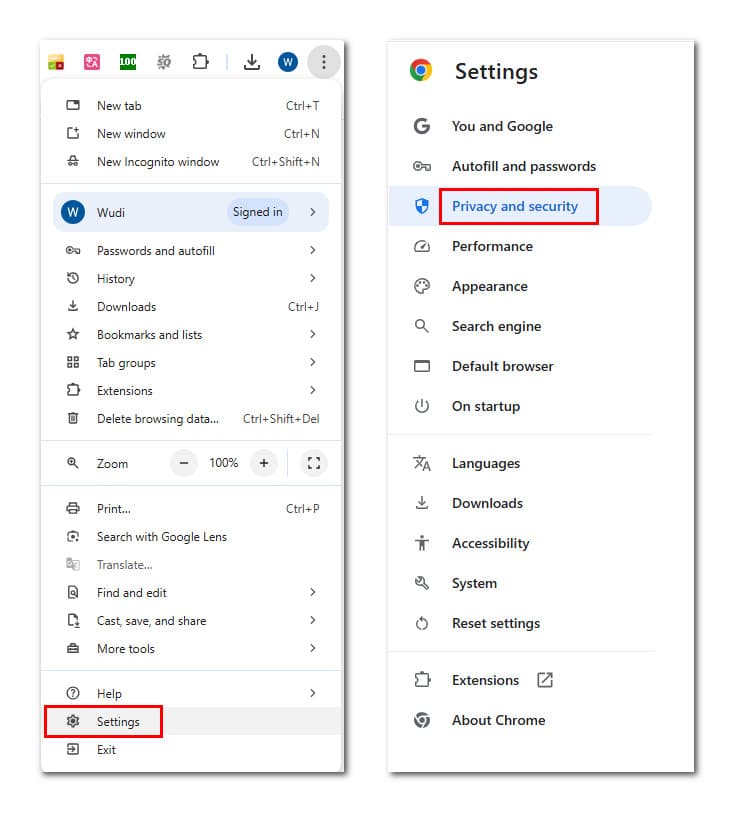
Velg Slett nettleserdata alternativet, og velg deretter All time fra rullegardinlisten for Tidsrom. Kryss av Nettleserlogg, Informasjonskapsler og andre nettsteddataden Bufret bilder og filer, Og klikk deretter på Slett data for å fjerne all Facebook-buffer og andre nettleserdata.
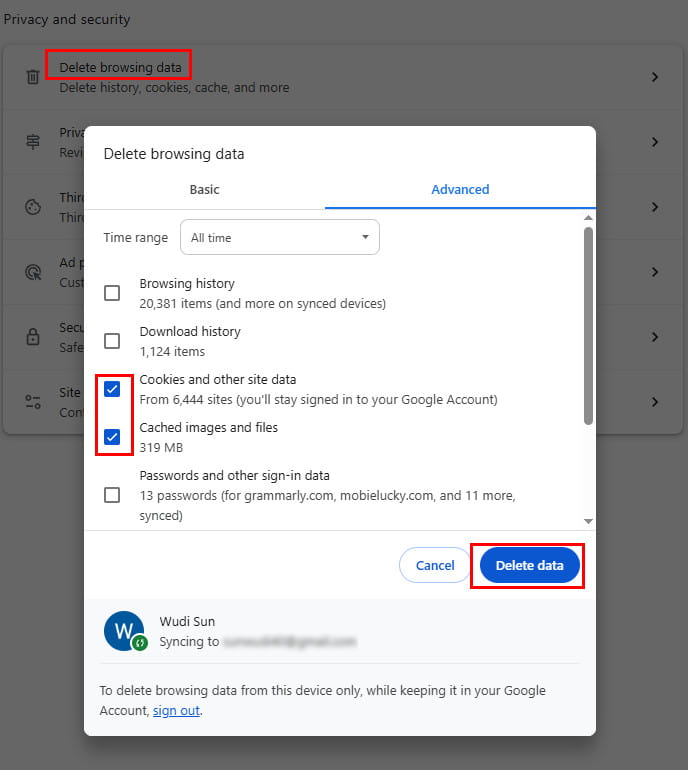
Slik tømmer du Facebook-hurtigbufferen for et nettsted i Safari
For å tømme hurtigbufferen på Facebook på Mac via Safari, bør du:
Trinn 1. Åpne Safari og klikk Utvikle i den øvre navigasjonslinjen.
Trinn 2. Trykk på Tomme kufferter for å tømme Facebook-hurtigbufferen.
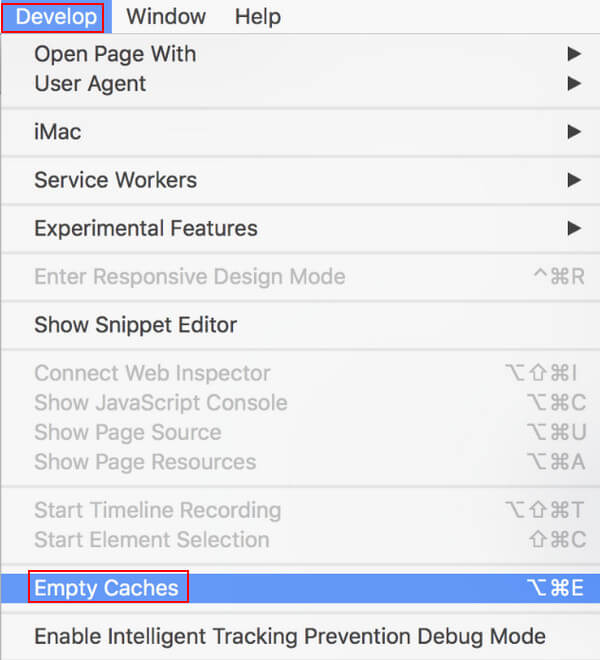
Konklusjon
Det er ganske viktig å tømme Facebooks hurtigbuffer fra tid til annen. Dette innlegget viser deg det i detalj. hvordan tømme Facebook-bufferen på forskjellige enheter. Når du trenger å fjerne disse cachen, informasjonskapslene og midlertidige filene, kan du følge den relaterte metoden for å gjøre det.
Relaterte artikler
Vil du synkronisere Facebook-kontakter med iPhonen din? Sjekk ut 6 velprøvde måter å synkronisere kontakter, bilder osv. med iPhone 17/16/15/14/13 og mer.
Ikke bekymre deg hvis du sletter bilder på Facebook ved et uhell. Her kan du lære 4 metoder for å gjenopprette Facebook-slettede bilder på iPhone.
Hvordan sletter jeg Facebook? Hvordan sletter jeg bilder på Facebook? Hvordan deaktiverer jeg bare Facebook? Kom og lær om sletting på Facebook.
Denne guiden forteller deg hvordan du effektivt gjenoppretter slettede Facebook-meldinger på iPhones, Android-enheter og datamaskiner med eller uten sikkerhetskopi.

